He aquí el tutorial que todos estaban esperando:

Introducción
Este es un tutorial hecho por Tilanus Commodor. Explicará los aspectos básicos de hacer texturas basados en una unidad del mod The Ancient Age (TAA).
Herramientas requeridas: AoE3Ed , Photoshop, block de notas, Photoshop Bumpmap Plug-In , Formato de archivo Targa , (+Canal alfa, sólo en Photoshop 7.0)
Conocimiento básico:
Tutorial de creación de unidades
Antes que empieces a hacer texturas, debes conocer como hacer una unidad. El tutorial de cómo crea una unidad por Lord Tahattus debería darte todas las resupuestas necesarias:
Trabajo de capas en Photoshop
Si eres nuevo con photoshop y el trabajo con capas, deberías revisar un tutorial primero. He visto que hay muchos tutoriales en internet y recomendaría buscar uno primero.
AoE3Ed FileConverter
Dos cosas importantes sobre el FileConverter que deberías saber. La mayoría de los que van empezando tienen errores cuando intentan convertir archivos tga-files denuevo a ddt. Esto sucede mayormente porque olvidaron agregar números al nombre. Mantén en mente:
• Texturas de color deben ser llamadas de esta manera: Hastatus.(0,1,8,5)
• Texturas de Bumpmap deben ser llamadas de esta manera: Hastatus_b.(6,0,9,1)
Nota: Hastatus es sólo el nombre de unidad opcional de este tutorial.
Photoshop 7.0
Los archivos Targa de esta versión no son capaces de guardar archivos targa con canales alfa. Por lo tanto debes descargar el nuevo formato de archivo Targa, mira el link al comienzo. Una vez descargado, abre el directorio de instalación de tu Photoshop, borra el antiguo archivo targa y extraa el paquete ZIP en este directorio: ...\Photoshop\Plug-Ins\File Formats. Los cambios ocurrirán después de que inicies Photoshop.
Si aún tienes problemas con el tutorial, pregunta aquí, y se añadirá al post principal.
_____________________________________________
Parte Principal
I. Tamaño y estructura
Bueno, ya entiende de manera adecuada como crear una unidad. Una textura abierta en frente de ti y no tienes la menor idea de cómo funciona.
Bueno, cada textura está dividida en partes. Desafortunadamente no puedes simplemente poner texturas al modelo. Lo dificil de las texturas es encontrar las partes en la textura en la unidad dentro del juego.
Hay algunas texturas que tienen una estructura identica, pero la mayoría son diferentes.
El primer trabajo siempre es encontrar donde las partes de la textura son mostradas dentro del juego. Hay un método especial para ello, el comúnmente llamado "método del color” Aquí la actual textura del Hastatus Romano y su antigua textura original, el tirador de arco largo del age of empires III:
Como verás el Hastatus ha doblado el tamaño de su textura (128x128) comparado con el arco largo (64x64). Texturas más grandes te permitirán hacer texturas más detalladas, ten en cuenta que sólo puedes hacer crecer la imagen x2 o x4 y no por x3 o x5 ya que de otra manera probablemente arruinarás tu texturaI no cargará. Si crees que es necesario alargar la textura (y eso puede ser a menudo), te recomiendo que dobles el tamaño.

Puedes ver los números y letras fuera de la textura que añadí. Te ayudarán a entender las partes de esta unidad:
1. Columna
A/B - brazos y manos
C/D – piernas y pies
2. Columna
A - casco
B/C/(D) – cuerpo superior e inferior
D – obviamente para armas y escudos
3. Columna
A - cabeza/cara
B/C/(D) – cuerpo superior e inferior
D – obviamente para armas y escudos
II. Capas
En Photoshop trabajas con capas (Si no sabes como eso funciona ve a la parte superior del tutorial y mira el tutorial correspondiente). Probablemente no terminarás tu textura de una sola vez, frecuentemente la mejorarás con el tiempo. Así que es recomendable guardarla como .psd (Formato-Photoshop). Incluso si piensas que terminaste tu unidad (y puedes tener razón), nunca de los jamases fusiones todas las capas de la textura en una (función de aplanar imagen), luego no podrás editar partes especiales de tu textura o reusar partes en caso de que quieras hacerlo.
El archivo psd del Hastatus tiene varias capas: fondo, casco, armadura, cinturón y también capas que me ayudan a encontrar done las cosas de mi textura aparecen en juego. Estas capas no deberían ser muy grandes y deben tener un diferente color para que puedas distinguirlas en juego. A esto se le llama "Método del color".
Hice eso con mi unidad cuando queria encontrar la parte de atrás y adelante del cuerpo, así que cree dos cuadrados: Uno rojo, uno verde, guardé y convertí el archivo targa a DDT y luego – en el juego – Vi las partes rojas y verdes en mi unidad. El método del color te ayudará a orientarte en la textura. Puedes usar este método universal para todas las partes de la textura.
III. Capas Alfa [Colores de jugador]
Ahora continuemos con la Capa alfa. En realidad es bastante fácil. Abre la ventana 'Channels' y crea un canal alfa como este .

Un nuevo canal aparecerá, estará completamente negro.
Del tutorial de Tahattus deberías conocer que el negro será reemplazado en juego por el color del jugador. Así que es tu trabajo hacer la relación correcta entre partes blancas y negras. Partes en gris son mitad color de jugador y mitad textura original. Es importante saber que el color de la textura y la brillantez de los tonos en la capa alfa se agregan uno al otro. Así que una parte negra en tu textura oscurece el color del jugador a pesar del hecho de que esta parte en la capa alfa es completamente blanca. Por lo tanto las partes de color de jugador en la textura son mayormente blancas o solo tienen colores brillantes.
No hay manera fácil de tener solo partes blancas especiales. Para el Hastatus seleccioné cada capa que no se supone que tenga un color de jugador después. Sería muy consumidor de tiempo seleccionar cada capa con la herramienta de selección, pero afortunadamente hay una manera más fácil de hacerlo: Máscaras de capa hacen posible el seleccionar las capas en su forma original. En la ventana “Layers” seleccionas cualquier capa que no se supone que tenga color de jugador, haces click con el botón derecho en esta y eliges “Select Layer Transparency”
en la mayoría de los casos tendrás que seleccionar más que solo una capa, esto puede ser hecho con “Add Layer Mask”.
Después de que hayas selecionado todas las partes necesarias cambias al canal alfa y presiona el botón de borrar en tu teclado (Nota: El color secundario debe ser blanco!

), ahora tendrás algo como esto

. Las partes negras importantes son solo el cuerpo y los hombros por ejemplo, todas las otras partes negras son partes de prueba superfluas. En el canal alfa deberías evitar usar herramientas de Antialias, haz bordes fuertes, o de otra manera tendrás partes que son mitad color de jugador/mitad textura en juego, lo cual se ve feo.
IV.Bumpmaps
Este capítulo es sobre hacer bumpmaps (siguiente: bumps). Estas hacen las texturas brillantes y les dan altura y profundidad ('bumps').

Bumpmaps son sus propias texturas, lo que significa que también necesitan su propio archivo Por lo tanto necesitas crear un archivo targe propio y también un archivo photoshop. El archivo photoshop es de uso bastante práctico, pero esencial. La textura coloreada debería siempre presentarse en capas. Sin embargo, para un bumpmap necesitas todas estas capas fusionadas en una sola. Luego verás porqué. Es muy importante apegarse a esta regla. Lo peor que puede pasar es que no puedas editar tu textura normal más porque solo consiste de una capa.
Hay un pequeño truco para evitar esto: 1.) Si ya terminaste tu textura normal, fusiona todas las capas en una, copia la capa, 2.) Abre un nuevo archivo psd y pega la capa fusionada en este, 3.) Regresa al archivo psd con la textura normal, deshace todo el paso de fusionar y guarda.
Hay un sistema rn común para nombrar estos archivos para ver la diferencia entre el color normal de las texturas y el bumpmap al que pertenece. Sólo puedes anexar a _b al nombre de archivo en el que se basa, en este caso: Hastatus_b.tga para Hastatus.tga e incluso la textura del escudo que veremos creada después necesitará un propio bumpmap, que entonces sería Hastatus_shield_b.tga .
Bumpmaps solo pueden tener su propia textura, hsin embargo, no tienes que crear nada nuevo, ya que los bumpmaps siempre se basan en la textura que ya hiciste. Hecha un vistazo a estos dos bumps, Hastatus_b.tga y Hastatus_shield_b.tga:


Conoces uno de ellos. Sin embargo, ambos están hechos de texturas que puedes ver en la parte I y V. Yo borré todas las partes que no se suponen que sean brillantes, como verán cambié la opacidad en los zapatos – para que sea parcialmente brillante.
Hay dos colores a los que deberías poner atención en los bumps: rojo y azul. Puedo decir que el modo de sombreado de estos colores es importante. Hecha un vistazo en bumpmaps ya existentes e imita su estilo.
Para ser capaz de hacer bumpmaps debes tener un Plug-In para Photoshop. Descárgalo aquí:
[Tienes que estar registrado y conectado para ver este vínculo]
Tras haber instalado el Plug-In en tu directorio de Photoshop, lo encontrarás en Filters » NVIDIA Tools » NormalMapFilter....
Ahora tendrás que aprender como trabajar con ellos, por lo que hice una pequeña reseña para explicar :
1. Antes de empezar, asegúrate de que todo lo que tengas esté fusionado en una sola capa, de lo contario el plug-in solo transformará una sola capa en un bumpmap. Después de que hayas fusionado tus capas en una, copia y pegalas en un nuevo archivo de photoshop (no olvides este truco).
2. Abre el Plug-In, ahora permíteme explicar las funciones más relevantes:
3. Este paso no es necesario. En realidad puedes dejarlo, pero ya que te da la posibilidad de ver el efecto de los bumpmap en otra textura sin empezar el juego podría interesarte usarlo. Déjame explicar, es realmente sencillo:
Tras haber terminado tus ajustes, confírmalos presionando 'OK'. Asegúrate que cerraste el 3D Viewer, los cambios no serán aprovados si el Viewer no fue cerrado (en caso de que lo hayas usado)
Es eso.
Como dije los bumpmaps son sus propias texturas, así que la mejor manera de incorporarlos es exáctamente la misma manera que con texturas básicas:
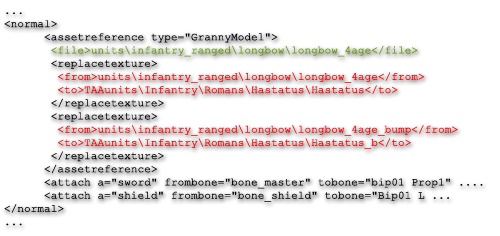
Por cierto, incluso los Bumpmaps tienen una Capa alfa. ¿Por qué? Bueno, si sólo usas el bumpmap como está ahora, tu unidad sólo tendrá un brillo encima . Tienes que poner las prioridades de iluminación para especificar las partes reflectantes.
Ya está explicado en la parte III como crear capas alfa, para bumps obtiene esta regla: Las partes negras son menos brillantes, partes suaves – partes blancas el opuesto y gris nuevamente entre medio. Recomiendo usar partes blancas sólo para cosas brillantes y gris (oscuro) para cuero por ejemplo- las cosas que aún reflejan un poco la luz solar. Hay también algunas unidades que no tienen partes blancas o grises, solo negro y capa alfa. Aquí el canal alfa del Hastatus_b.tga:

Sumando el total de texturas deberías tener 6. Dentro de tu carpeta debería haber 2 archivos psd (color normal de textura + bump), 2 archivos tga ( " ), 2 archivos ddt (archivos convertidos de tga). Correcto? Bien, entonces comencemos el último capítulo.
V. Anexiones
Digamos que tu unidad está usando un escudo, un sombrero o cualquier otra cosa de otra unidad. Por supuesto también debes hacer una textura para esto. Tuve que hacer esto con el escudo del Hastatus y fue así: Ya que el escudo del Hastatus era original mente del guerrero con boleadora la textura del escudo obviamente se encontraba dentro de la textura del guerrero con boleadora. Lo que hay que hacer ahora es simple: Haces una copia de la textura de la bola y lo renombras a lo que debería ser, en este caso: Hastatus_shield.tga.
Luego comienzas a editar la textura, oscurece todas las partes que no se necesitan para el escudo. Ya que es otra textura y no otro tipo especial, puedes hacer lo mismo con la primera textura, agrandala para más detalle, usa una capa alfa, etc. – el escudo del Hastatus se ve como este:

¿No sabes como anexarle cosas a tus unidades? Revisa el tutorial de Lord Tahattus denuevo.
V.Resultado Final
Sólo disfruta.

Espero ver unas cuantas texturas para la próxima, hasta otra!
Traducido por Hoop Thrower

Introducción
Este es un tutorial hecho por Tilanus Commodor. Explicará los aspectos básicos de hacer texturas basados en una unidad del mod The Ancient Age (TAA).
Herramientas requeridas: AoE3Ed , Photoshop, block de notas, Photoshop Bumpmap Plug-In , Formato de archivo Targa , (+Canal alfa, sólo en Photoshop 7.0)
Conocimiento básico:
Tutorial de creación de unidades
Antes que empieces a hacer texturas, debes conocer como hacer una unidad. El tutorial de cómo crea una unidad por Lord Tahattus debería darte todas las resupuestas necesarias:
Trabajo de capas en Photoshop
Si eres nuevo con photoshop y el trabajo con capas, deberías revisar un tutorial primero. He visto que hay muchos tutoriales en internet y recomendaría buscar uno primero.
AoE3Ed FileConverter
Dos cosas importantes sobre el FileConverter que deberías saber. La mayoría de los que van empezando tienen errores cuando intentan convertir archivos tga-files denuevo a ddt. Esto sucede mayormente porque olvidaron agregar números al nombre. Mantén en mente:
• Texturas de color deben ser llamadas de esta manera: Hastatus.(0,1,8,5)
• Texturas de Bumpmap deben ser llamadas de esta manera: Hastatus_b.(6,0,9,1)
Nota: Hastatus es sólo el nombre de unidad opcional de este tutorial.
Photoshop 7.0
Los archivos Targa de esta versión no son capaces de guardar archivos targa con canales alfa. Por lo tanto debes descargar el nuevo formato de archivo Targa, mira el link al comienzo. Una vez descargado, abre el directorio de instalación de tu Photoshop, borra el antiguo archivo targa y extraa el paquete ZIP en este directorio: ...\Photoshop\Plug-Ins\File Formats. Los cambios ocurrirán después de que inicies Photoshop.
Si aún tienes problemas con el tutorial, pregunta aquí, y se añadirá al post principal.
_____________________________________________
Parte Principal
I. Tamaño y estructura
Bueno, ya entiende de manera adecuada como crear una unidad. Una textura abierta en frente de ti y no tienes la menor idea de cómo funciona.
Bueno, cada textura está dividida en partes. Desafortunadamente no puedes simplemente poner texturas al modelo. Lo dificil de las texturas es encontrar las partes en la textura en la unidad dentro del juego.
Hay algunas texturas que tienen una estructura identica, pero la mayoría son diferentes.
El primer trabajo siempre es encontrar donde las partes de la textura son mostradas dentro del juego. Hay un método especial para ello, el comúnmente llamado "método del color” Aquí la actual textura del Hastatus Romano y su antigua textura original, el tirador de arco largo del age of empires III:
Como verás el Hastatus ha doblado el tamaño de su textura (128x128) comparado con el arco largo (64x64). Texturas más grandes te permitirán hacer texturas más detalladas, ten en cuenta que sólo puedes hacer crecer la imagen x2 o x4 y no por x3 o x5 ya que de otra manera probablemente arruinarás tu texturaI no cargará. Si crees que es necesario alargar la textura (y eso puede ser a menudo), te recomiendo que dobles el tamaño.

Puedes ver los números y letras fuera de la textura que añadí. Te ayudarán a entender las partes de esta unidad:
1. Columna
A/B - brazos y manos
C/D – piernas y pies
2. Columna
A - casco
B/C/(D) – cuerpo superior e inferior
D – obviamente para armas y escudos
3. Columna
A - cabeza/cara
B/C/(D) – cuerpo superior e inferior
D – obviamente para armas y escudos
II. Capas
En Photoshop trabajas con capas (Si no sabes como eso funciona ve a la parte superior del tutorial y mira el tutorial correspondiente). Probablemente no terminarás tu textura de una sola vez, frecuentemente la mejorarás con el tiempo. Así que es recomendable guardarla como .psd (Formato-Photoshop). Incluso si piensas que terminaste tu unidad (y puedes tener razón), nunca de los jamases fusiones todas las capas de la textura en una (función de aplanar imagen), luego no podrás editar partes especiales de tu textura o reusar partes en caso de que quieras hacerlo.
El archivo psd del Hastatus tiene varias capas: fondo, casco, armadura, cinturón y también capas que me ayudan a encontrar done las cosas de mi textura aparecen en juego. Estas capas no deberían ser muy grandes y deben tener un diferente color para que puedas distinguirlas en juego. A esto se le llama "Método del color".
Hice eso con mi unidad cuando queria encontrar la parte de atrás y adelante del cuerpo, así que cree dos cuadrados: Uno rojo, uno verde, guardé y convertí el archivo targa a DDT y luego – en el juego – Vi las partes rojas y verdes en mi unidad. El método del color te ayudará a orientarte en la textura. Puedes usar este método universal para todas las partes de la textura.
III. Capas Alfa [Colores de jugador]
Ahora continuemos con la Capa alfa. En realidad es bastante fácil. Abre la ventana 'Channels' y crea un canal alfa como este .

Un nuevo canal aparecerá, estará completamente negro.
Del tutorial de Tahattus deberías conocer que el negro será reemplazado en juego por el color del jugador. Así que es tu trabajo hacer la relación correcta entre partes blancas y negras. Partes en gris son mitad color de jugador y mitad textura original. Es importante saber que el color de la textura y la brillantez de los tonos en la capa alfa se agregan uno al otro. Así que una parte negra en tu textura oscurece el color del jugador a pesar del hecho de que esta parte en la capa alfa es completamente blanca. Por lo tanto las partes de color de jugador en la textura son mayormente blancas o solo tienen colores brillantes.
No hay manera fácil de tener solo partes blancas especiales. Para el Hastatus seleccioné cada capa que no se supone que tenga un color de jugador después. Sería muy consumidor de tiempo seleccionar cada capa con la herramienta de selección, pero afortunadamente hay una manera más fácil de hacerlo: Máscaras de capa hacen posible el seleccionar las capas en su forma original. En la ventana “Layers” seleccionas cualquier capa que no se supone que tenga color de jugador, haces click con el botón derecho en esta y eliges “Select Layer Transparency”
en la mayoría de los casos tendrás que seleccionar más que solo una capa, esto puede ser hecho con “Add Layer Mask”.
Después de que hayas selecionado todas las partes necesarias cambias al canal alfa y presiona el botón de borrar en tu teclado (Nota: El color secundario debe ser blanco!

), ahora tendrás algo como esto

. Las partes negras importantes son solo el cuerpo y los hombros por ejemplo, todas las otras partes negras son partes de prueba superfluas. En el canal alfa deberías evitar usar herramientas de Antialias, haz bordes fuertes, o de otra manera tendrás partes que son mitad color de jugador/mitad textura en juego, lo cual se ve feo.
IV.Bumpmaps
Este capítulo es sobre hacer bumpmaps (siguiente: bumps). Estas hacen las texturas brillantes y les dan altura y profundidad ('bumps').

Bumpmaps son sus propias texturas, lo que significa que también necesitan su propio archivo Por lo tanto necesitas crear un archivo targe propio y también un archivo photoshop. El archivo photoshop es de uso bastante práctico, pero esencial. La textura coloreada debería siempre presentarse en capas. Sin embargo, para un bumpmap necesitas todas estas capas fusionadas en una sola. Luego verás porqué. Es muy importante apegarse a esta regla. Lo peor que puede pasar es que no puedas editar tu textura normal más porque solo consiste de una capa.
Hay un pequeño truco para evitar esto: 1.) Si ya terminaste tu textura normal, fusiona todas las capas en una, copia la capa, 2.) Abre un nuevo archivo psd y pega la capa fusionada en este, 3.) Regresa al archivo psd con la textura normal, deshace todo el paso de fusionar y guarda.
Hay un sistema rn común para nombrar estos archivos para ver la diferencia entre el color normal de las texturas y el bumpmap al que pertenece. Sólo puedes anexar a _b al nombre de archivo en el que se basa, en este caso: Hastatus_b.tga para Hastatus.tga e incluso la textura del escudo que veremos creada después necesitará un propio bumpmap, que entonces sería Hastatus_shield_b.tga .
Bumpmaps solo pueden tener su propia textura, hsin embargo, no tienes que crear nada nuevo, ya que los bumpmaps siempre se basan en la textura que ya hiciste. Hecha un vistazo a estos dos bumps, Hastatus_b.tga y Hastatus_shield_b.tga:

Hastatus

Shield
Conoces uno de ellos. Sin embargo, ambos están hechos de texturas que puedes ver en la parte I y V. Yo borré todas las partes que no se suponen que sean brillantes, como verán cambié la opacidad en los zapatos – para que sea parcialmente brillante.
Hay dos colores a los que deberías poner atención en los bumps: rojo y azul. Puedo decir que el modo de sombreado de estos colores es importante. Hecha un vistazo en bumpmaps ya existentes e imita su estilo.
Para ser capaz de hacer bumpmaps debes tener un Plug-In para Photoshop. Descárgalo aquí:
[Tienes que estar registrado y conectado para ver este vínculo]
Tras haber instalado el Plug-In en tu directorio de Photoshop, lo encontrarás en Filters » NVIDIA Tools » NormalMapFilter....
Ahora tendrás que aprender como trabajar con ellos, por lo que hice una pequeña reseña para explicar :
1. Antes de empezar, asegúrate de que todo lo que tengas esté fusionado en una sola capa, de lo contario el plug-in solo transformará una sola capa en un bumpmap. Después de que hayas fusionado tus capas en una, copia y pegalas en un nuevo archivo de photoshop (no olvides este truco).
2. Abre el Plug-In, ahora permíteme explicar las funciones más relevantes:
Spoiler :
o Generación de tamaño
Tipo de filtro: intensidad de borrosidad.
Escala: Fuerza de contraste. Mientras mayor sea el valor, el contraste entre suave y brillante será más fuerte. Un buen valor para una textura suave es “2'.
o Conversiones alternativas: Atención! Este es el lugar donde las cosas pueden fácilmente ir mal, porque aquí tu eliges el metodo de cómo el plug-inse supone que “trate” la textura. Aquí algunos ejemplos:
Si miras atentamente encontrarás algunas diferencias distintivas. 'Biased RGB' se ve invertida, mientras 'Max (R,G,B)' y 'Colorspace' se ven bastante similares en relación a la iluminación. Aún así incluso los últimos dos métodos son diferentes. Mientras 'Max R,G,B' tiene una textura rugosa, 'Colorspace' tiene una apariencia claramente más suave. Así que tienes una unidad con ropas arrugadas. 'Max (R,G,B)' sería la mejor elección. Por lo tanto yo siempre tomo Colorspace o Max.
.. Para opciones de vista en 3D vea 3.
Tipo de filtro: intensidad de borrosidad.
Escala: Fuerza de contraste. Mientras mayor sea el valor, el contraste entre suave y brillante será más fuerte. Un buen valor para una textura suave es “2'.
o Conversiones alternativas: Atención! Este es el lugar donde las cosas pueden fácilmente ir mal, porque aquí tu eliges el metodo de cómo el plug-inse supone que “trate” la textura. Aquí algunos ejemplos:
Si miras atentamente encontrarás algunas diferencias distintivas. 'Biased RGB' se ve invertida, mientras 'Max (R,G,B)' y 'Colorspace' se ven bastante similares en relación a la iluminación. Aún así incluso los últimos dos métodos son diferentes. Mientras 'Max R,G,B' tiene una textura rugosa, 'Colorspace' tiene una apariencia claramente más suave. Así que tienes una unidad con ropas arrugadas. 'Max (R,G,B)' sería la mejor elección. Por lo tanto yo siempre tomo Colorspace o Max.
.. Para opciones de vista en 3D vea 3.
3. Este paso no es necesario. En realidad puedes dejarlo, pero ya que te da la posibilidad de ver el efecto de los bumpmap en otra textura sin empezar el juego podría interesarte usarlo. Déjame explicar, es realmente sencillo:
Spoiler :
3D View Options:
o Use texture Decal – activa esto si quieres ver tu textura junto al bumpmap. Luego presiona el botón con tres puntos y seleciona tu textura coloreada (¡formato tga!). Textura cargada, perfecto.
o Brighten Decal - bueno, hace la textura entera + bumpmap más brillante.
o Animate Light - actívala, porque sin luces la sección entera no tendría sentido. La luz circulará alrededor de tu textura para mostrarte los bumpmap desde diferentes ángulos.
o Alpha Blending – Te mostrará el color de jugador en azul.
o Filter – se relaciona a la opción de tipo de filtro en 'Height Generation'
Presiona '3D Preview' – feliz vistazo, puedes cambiar el ángulo con mouse/teclado.
o Use texture Decal – activa esto si quieres ver tu textura junto al bumpmap. Luego presiona el botón con tres puntos y seleciona tu textura coloreada (¡formato tga!). Textura cargada, perfecto.
o Brighten Decal - bueno, hace la textura entera + bumpmap más brillante.
o Animate Light - actívala, porque sin luces la sección entera no tendría sentido. La luz circulará alrededor de tu textura para mostrarte los bumpmap desde diferentes ángulos.
o Alpha Blending – Te mostrará el color de jugador en azul.
o Filter – se relaciona a la opción de tipo de filtro en 'Height Generation'
Presiona '3D Preview' – feliz vistazo, puedes cambiar el ángulo con mouse/teclado.
Tras haber terminado tus ajustes, confírmalos presionando 'OK'. Asegúrate que cerraste el 3D Viewer, los cambios no serán aprovados si el Viewer no fue cerrado (en caso de que lo hayas usado)
Es eso.
Como dije los bumpmaps son sus propias texturas, así que la mejor manera de incorporarlos es exáctamente la misma manera que con texturas básicas:
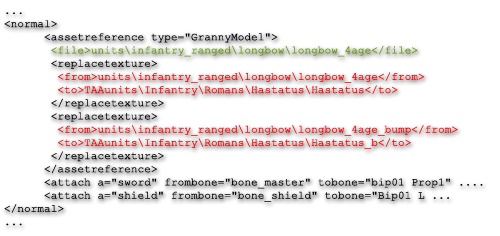
Por cierto, incluso los Bumpmaps tienen una Capa alfa. ¿Por qué? Bueno, si sólo usas el bumpmap como está ahora, tu unidad sólo tendrá un brillo encima . Tienes que poner las prioridades de iluminación para especificar las partes reflectantes.
Ya está explicado en la parte III como crear capas alfa, para bumps obtiene esta regla: Las partes negras son menos brillantes, partes suaves – partes blancas el opuesto y gris nuevamente entre medio. Recomiendo usar partes blancas sólo para cosas brillantes y gris (oscuro) para cuero por ejemplo- las cosas que aún reflejan un poco la luz solar. Hay también algunas unidades que no tienen partes blancas o grises, solo negro y capa alfa. Aquí el canal alfa del Hastatus_b.tga:

Sumando el total de texturas deberías tener 6. Dentro de tu carpeta debería haber 2 archivos psd (color normal de textura + bump), 2 archivos tga ( " ), 2 archivos ddt (archivos convertidos de tga). Correcto? Bien, entonces comencemos el último capítulo.
V. Anexiones
Digamos que tu unidad está usando un escudo, un sombrero o cualquier otra cosa de otra unidad. Por supuesto también debes hacer una textura para esto. Tuve que hacer esto con el escudo del Hastatus y fue así: Ya que el escudo del Hastatus era original mente del guerrero con boleadora la textura del escudo obviamente se encontraba dentro de la textura del guerrero con boleadora. Lo que hay que hacer ahora es simple: Haces una copia de la textura de la bola y lo renombras a lo que debería ser, en este caso: Hastatus_shield.tga.
Luego comienzas a editar la textura, oscurece todas las partes que no se necesitan para el escudo. Ya que es otra textura y no otro tipo especial, puedes hacer lo mismo con la primera textura, agrandala para más detalle, usa una capa alfa, etc. – el escudo del Hastatus se ve como este:

¿No sabes como anexarle cosas a tus unidades? Revisa el tutorial de Lord Tahattus denuevo.
V.Resultado Final
Sólo disfruta.

Espero ver unas cuantas texturas para la próxima, hasta otra!
Traducido por Hoop Thrower






